Assurez-vous que votre appareil mobile et l'unité sont connectés au même réseau. Il est également recommandé de limiter les équipements réseau entre l'appareil mobile et l'unité, car ils peuvent gêner la détection.
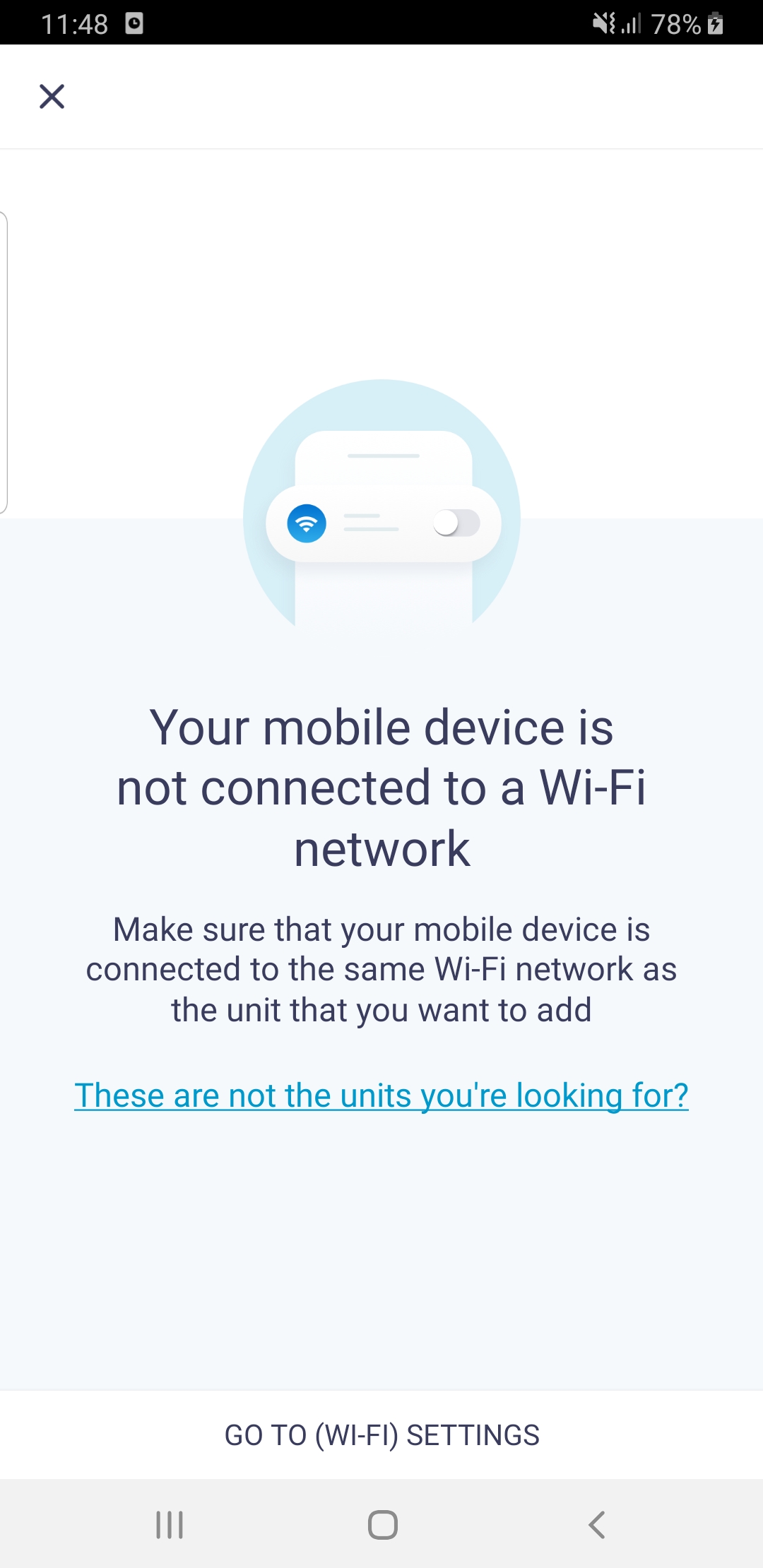
L'application utilise mDNS (Bonjour/ZeroConf) pour détecter l’unité. Il peut arriver (mais cela est rare) que des appareils mobiles Android n'arrivent pas à détecter les unités. Assurez-vous que les dernières mises à jour des systèmes d'exploitation sont installées sur les appareils Android, puis redémarrez-les et vérifiez à nouveau.
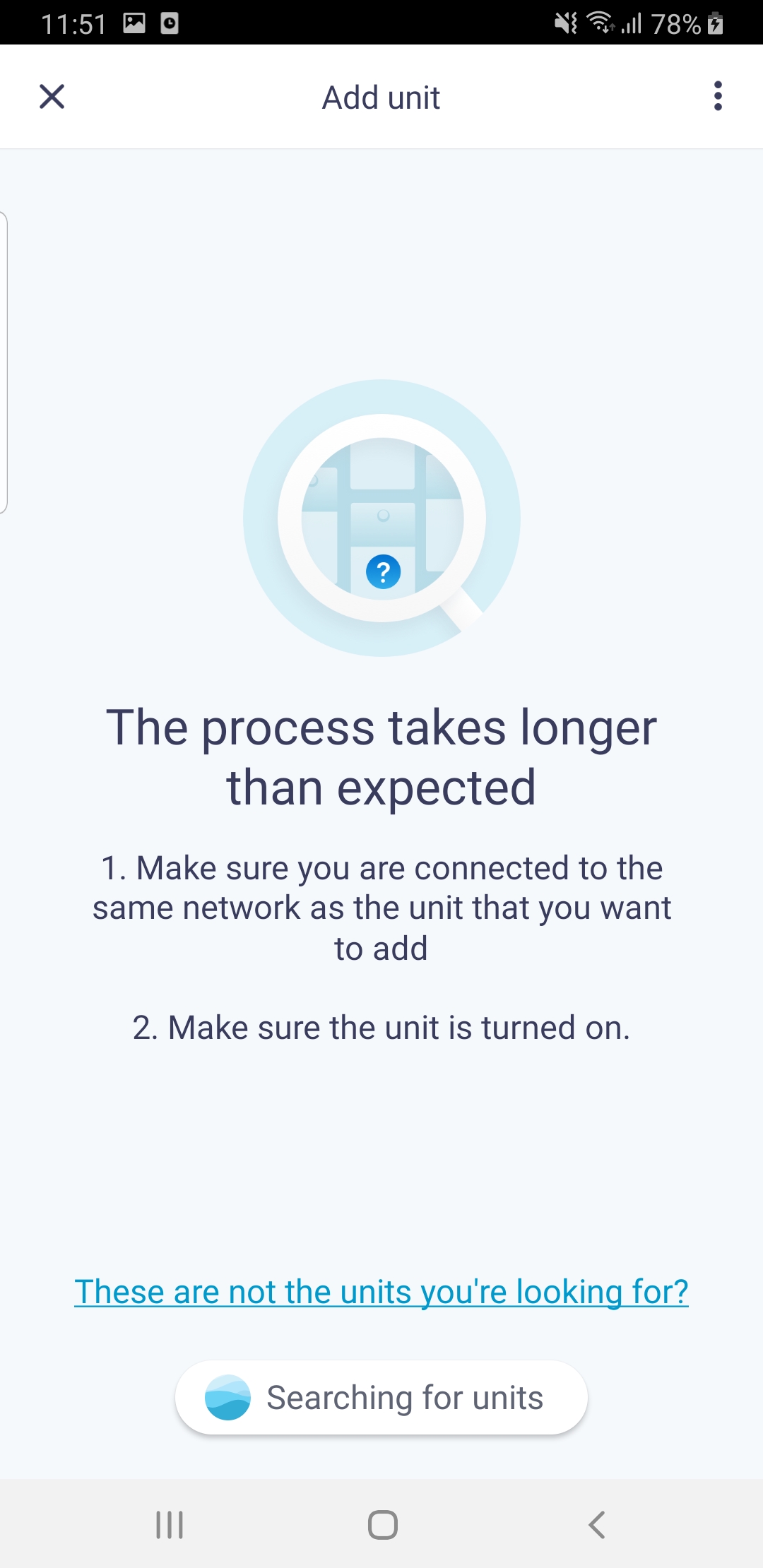

Si cette solution ne permet pas de résoudre le problème, vous pouvez essayer d'ajouter des unités en entrant manuellement l'adresse IP de la passerelle réseau dans l'application. Toutefois, essayez cette solution uniquement si la détection automatique ne fonctionne pas.
Dans l'application, effectuez la procédure suivante :
1) Naviguez jusqu'à « Ajouter appareil »
2) Sélectionnez le menu de débordement dans le coin supérieur droit
3) Entrez l'adresse IP de la passerelle réseau (elle figure par ex. dans la liste DHCP de votre routeur)
4) Confirmez
Si vous avez entré l'adresse IP correcte, l'application devrait maintenant pouvoir détecter vos unités.
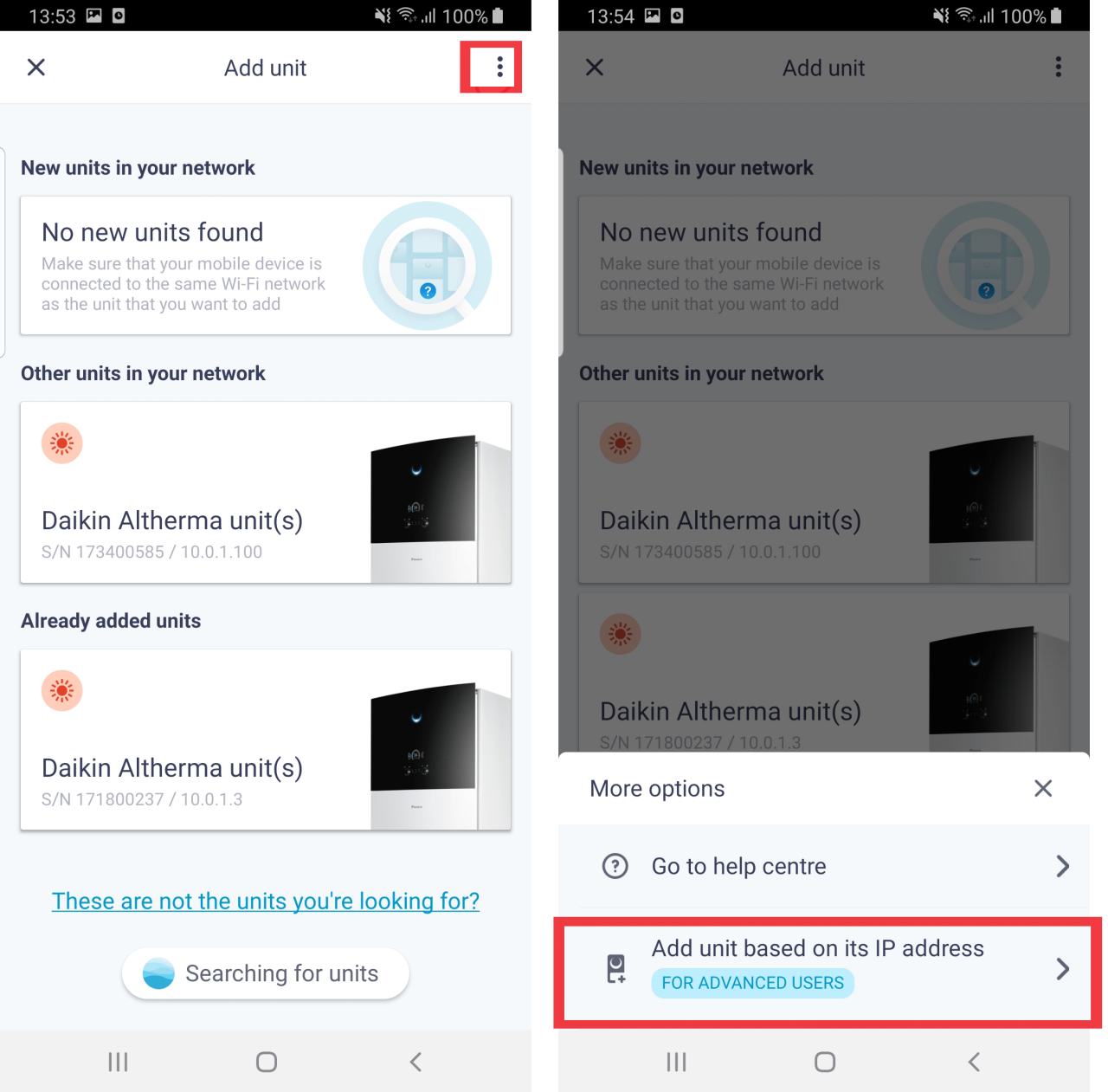
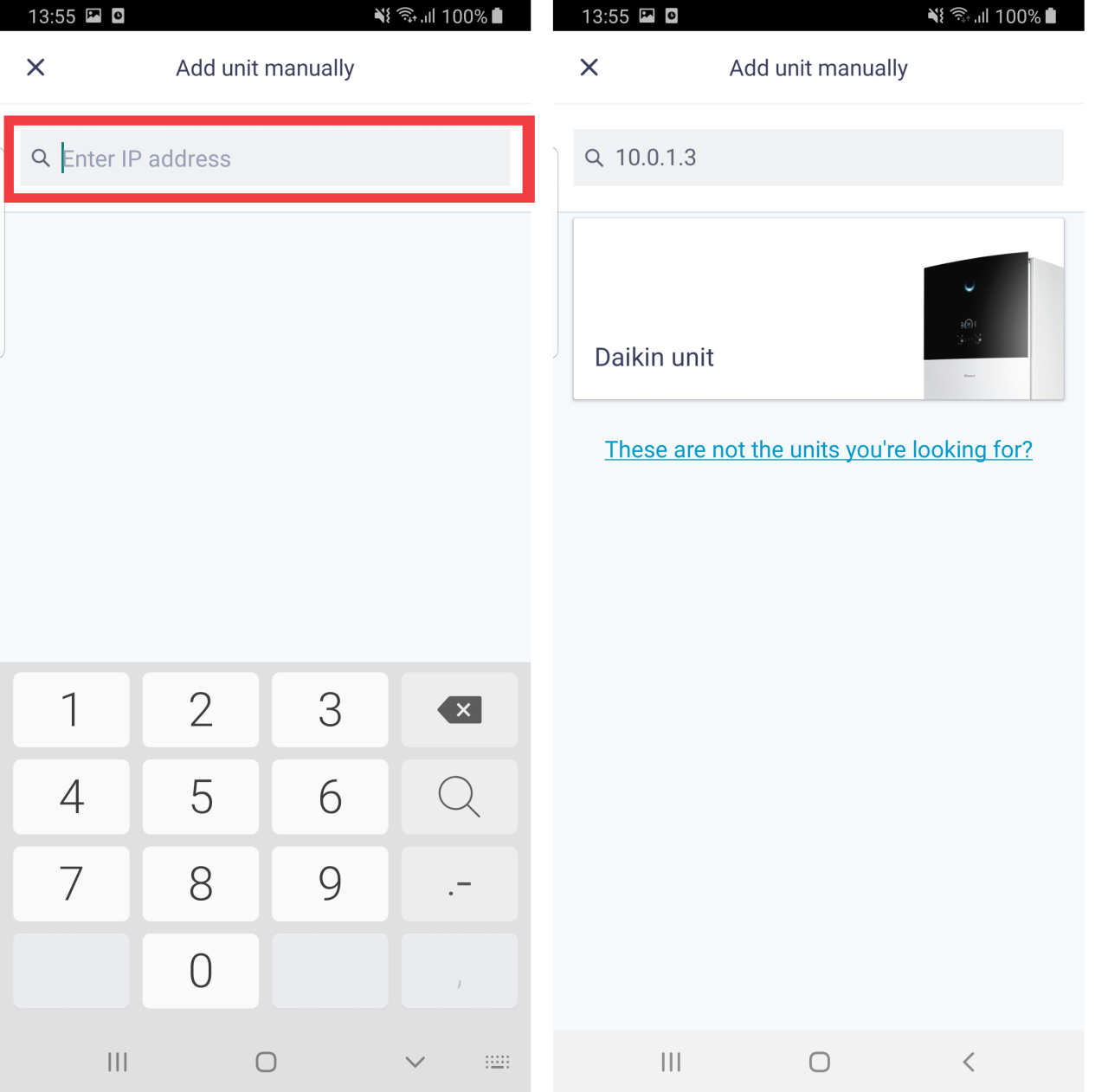
En l'absence de résultat avec l'adresse entrée, l'écran suivant s'affiche.
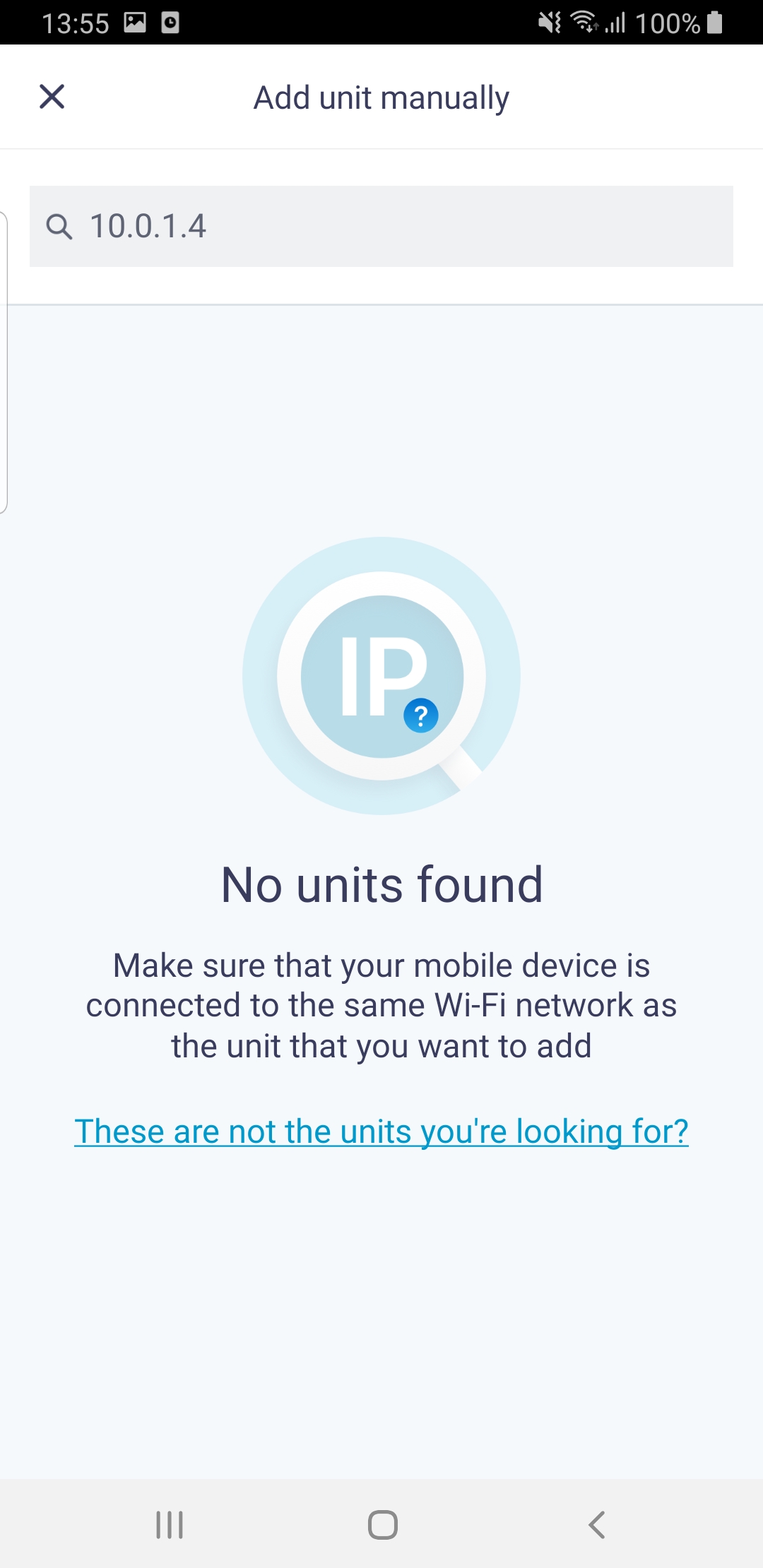
Si toutes les autres solutions échouent, assurez-vous que votre routeur et votre appareil mobile prennent en charge l'utilisation de WebSocket.
Ceci peut être vérifié via le site :
- www.websocket.org/echo.html
- exécutez le test d’écho
Si le test échoue, renseignez-vous auprès du fabricant de votre appareil mobile/routeur pour savoir comment le protocole WebSocket peut être pris en charge.
Lorsque WebSocket est pris en charge, essayez de redémarrer la passerelle réseau de l'unité, le routeur et l'appareil mobile, puis essayez à nouveau.
